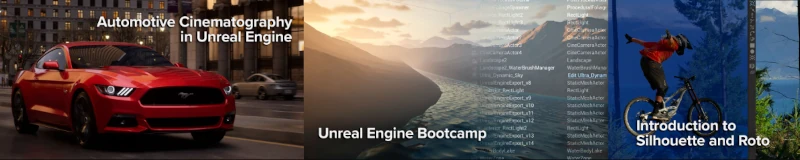Bueno, empecemos:
En este tutorial aprenderemos a utilizar el material multi/sub-object para aplicar más de un material a un sólo objeto. En este caso aplicaremos 3 materiales a una esfera.
crear una esfera de 50 unidades de radio y 24 segmentos. Recuerden que para activar/desactivar el sombreado usamos la tecla f3. También activaremos la visualización de bordes con la tecla f4.
convertir a Editable Poly (click derecho -> convert to -> Editable Poly).

En el panel modify ingresar a nivel de subobjeto poly cuando estamos a nivel de subobjeto se resalta en amarillo el nivel seleccionado. Si no ves la lista dale click al signo + a la izquierda de Editable Poly.

en la vista front seleccionamos el primer grupo de polys, tal como aparece en pantalla.

en el panel modify nos desplazamos hasta la persiana polygon properties, en la sección material. Tenemos el campo set id y el botón select id.

el primero muestra el valor 2. Esto significa que el grupo de polígonos que hemos seleccionados tiene el valor 2. Cambiamos este valor a 1 y luego enter. Ahora el grupo de polígonos tiene asignado el valor de id a 1.
seleccionamos el segundo grupo tal como muestra la imagen. Veremos que ya tiene el valor 2 y lo dejamos como esta.

El tercer grupo corresponde a la mitad inferior al cual aplicaremos el id 3.

Por último, seleccionemos todos los polígonos de la esfera. Veremos que el campo set id esta vacío. ¿por qué? Porque los polígonos seleccionados tienen diferentes ids.
Salimos del nivel de sub objeto (salir del nivel de subobjeto significa darle click al texto Editable Poly, de manera que, ningún subnivel: vertex, edge, border, polygon o element esté resaltado)
En resumen, tenemos tres grupos de polígonos con ids 1, 2 y 3

En el editor de materiales damos click al botón get material y luego seleccionamos multi/sub-object.
Dentro de multi/sub-object basic parameters le damos click al botón set number y escribimos 3, pues usaremos sólo tres materiales.

Analizando esta interfaz vemos que los tres materiales tienen una numeración de id (1, 2, 3) esto quiere decir que el primer material se aplicará a todos los polígonos que tengan el id 1 el segundo con el id 2 y el tercero con el id 3
Asignemos el material a la esfera. La esfera cambiara a un color gris.

Para ver dinámicamente cómo funciona esto damos click al recuadro de color gris a la derecha del primer material (el recuadro gris de la derecha, donde señala el mouse)

En el selector de color cambiemos a un color rojizo, por ejemplo. Veremos que en el viewport los polys que tienen el id 1 toman ese color.
Cambiemos el color de los otros dos recuadros.

Aquí sólo hemos cambiado el color, pero podemos aplicar las texturas que queramos sólo dándole click al botón del material el que dice material #xx (standard) y creando el que queramos.

Comentarios adicionales:
Los ids no necesitan ser secuenciales. Puedes usar los valores que quieras, siempre y cuando se correspondan a los ids de tu objeto.
Un material multi/sub object en esencia es una agrupación de materiales con el agregado de tener un id cada uno. Así que no hay que tenerle miedo.
En teoría los materiales multi/sub object pueden tener hasta 65535 submateriales.
Se pueden aplicar ids a diversas selecciones, no necesariamente deben ser continuas.
Los materiales multi/sub-object son tremendamente útiles para organizar tus texturas. Una escena puede tener gran cantidad de texturas que sin estos tipos de mats sería tedioso de gestionar.
Espero que les sirva de ayuda.
Edward.